Как да включите/изключите режим Инкогнито в YouTube

YouTube има режим Инкогнито, който предотвратява записването на вашите гледания или влиянието им върху списъците ви. Този урок ще ви научи как да го използвате.
Monopoly е хитовата настолна игра от Hasbro. Тази игра издържа изпитанието на времето. Лицензирана през 1936 г., тази игра тества търпението и приятелствата на хората от 84 години! Със сигурност сте играли тази игра в някакъв момент от живота си и има вероятност да сте напуснали играта в недоумение. Тази игра е дълга и се нуждаете от търпение, за да преминете през нея. Но наградите стават все по-големи, колкото по-дълго играете.
Тъй като в момента всички са в социална изолация, ние жадуваме да хапнем от старата си любима игра. Има ли начин да се играе Monopoly на Zoom? Нека разберем в статията по-долу.
Съдържание
Можете ли да играете монопол онлайн?
Това е големият въпрос, нали? И се оказва, че можете да играете монопол в мултиплейър онлайн! Въпреки че, както може да се очаква, играта губи част от чара си, тъй като не можете да държите парите или картите в ръката си, не е толкова зле. Ако не сте заседнали в името, има куп алтернативи за монопол, които ви позволяват да играете играта с променените имена.
Една от най-добрите алтернативи за монопол е Rento . Те имат клиент за Windows, приложение за Android и дори уеб плейър за вашия браузър. Ще говорим повече за това в следващия раздел.
Къде да играете Monopoly онлайн
Както споменахме по-рано, монополните алтернативи изобилстват в интернет, но ако търсите оригиналната игра, Pogo.com предлага добра. Този уебсайт е един от малкото, които ви позволяват да го играете с приятелите си.
Как се играе на Pogo
Стъпка 1: Отидете до Pogo.com . След като страницата се зареди, щракнете върху Стартиране на играта.
Стъпка 2: Трябва да създадете ID, за да играете с приятели. Кликнете върху бутона за регистрация в горната част и създайте своя акаунт в Pogo. Всеки играч трябва да създаде акаунт, за да играе.
Забележка: Pogo е свързан с EA Games. Така че, ако имате акаунт в EA, можете да го използвате, за да влезете.
Стъпка 3: След като влезете в играта, ще видите диалогов прозорец с URL адрес, който да изпратите като покана.
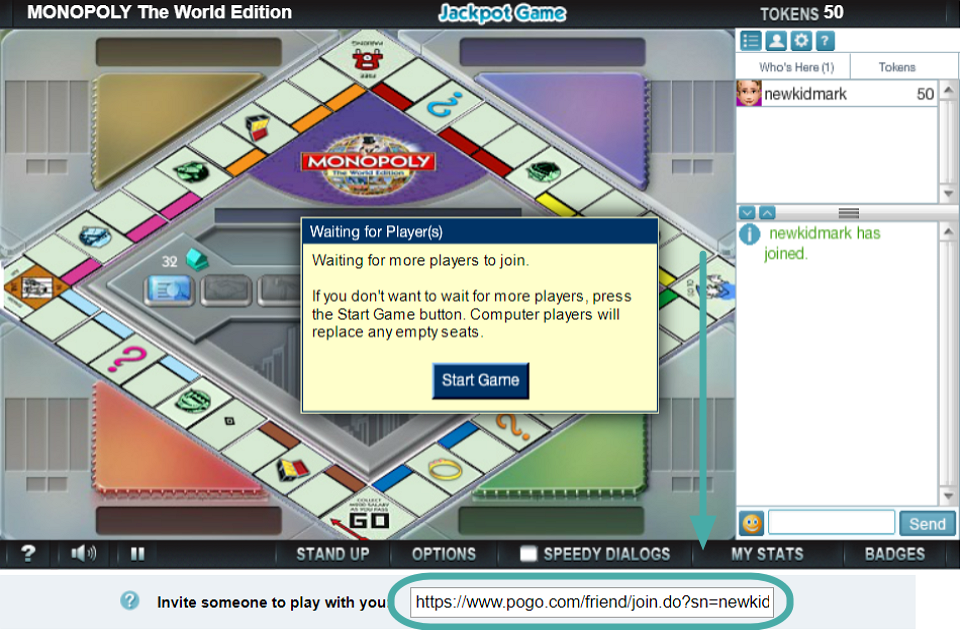
Стъпка 4: Копирайте URL адреса и го изпратете на приятелите си. Те просто трябва да поставят URL адреса в браузъра си и ще бъдат пренасочени, за да се присъединят към вашата игра.
Как да играете на Rento
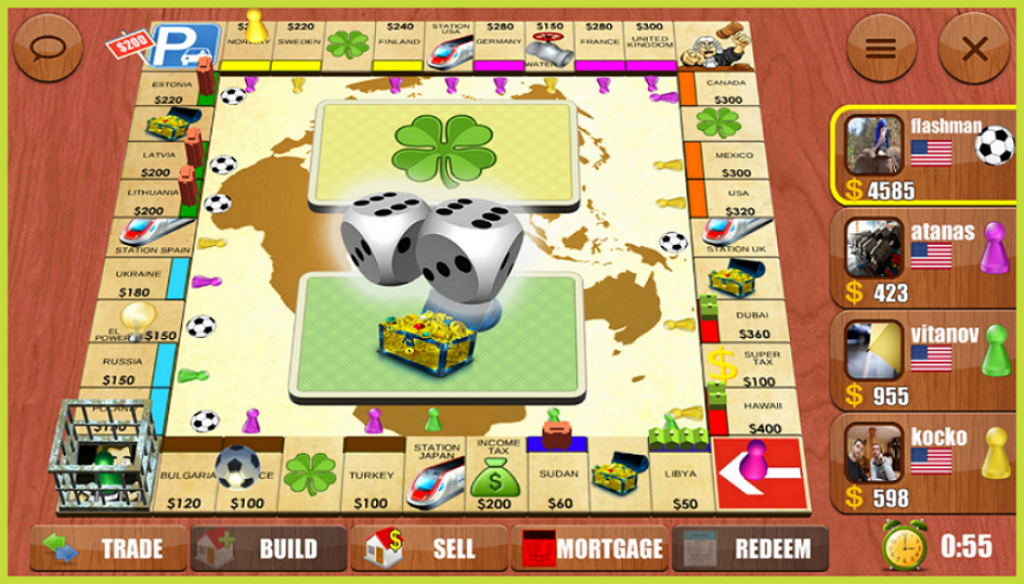
Стъпка 1: Посетете уебсайта на Rento и превъртете до дъното. Тук ще намерите различни опции за изтегляне за различни конзоли. Или просто кликнете върху съответните връзки по-долу:
Стъпка 2: Изберете Игра онлайн > Създаване на стая. Тук можете да изберете броя на играчите, както и други настройки за играта.
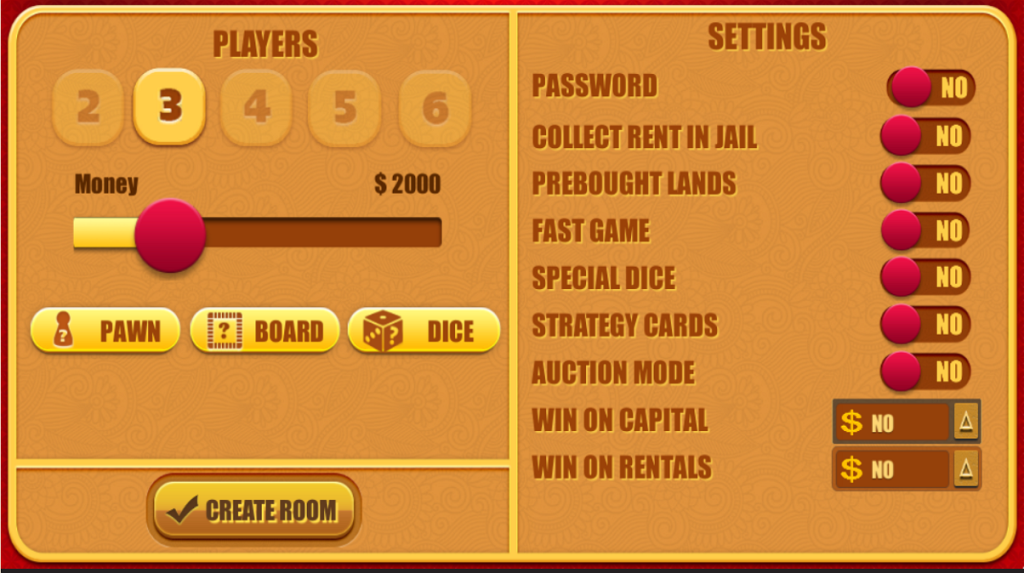
Стъпка 3: След като стаята е създадена, щракнете върху раздела Покани приятели в долната част, за да изпратите покани чрез Whatsapp. Вашите приятели просто трябва да щракнат върху връзката, за да се свържат с вашата стая.

Можете ли да играете настолната игра Monopoly през Zoom?
Добре, това е трудно. Колкото и сложен да е, отговорът е ДА. С няколко ощипвания и корекции и много хартиени чинове, можете удобно да играете настолната игра онлайн. Прочетете, за да научите как.
Какво ви е необходимо, за да играете Monopoly на Zoom
Как да играете настолна игра Monopoly на Zoom видео разговор

Да влезем в него. След като съберете основните неща, споменати по-горе, следвайте това ръководство, за да играете на Monopoly през вашето обаждане в Zoom.
Стъпка 1: За да „разпредели“ парите, всеки играч просто записва началната цифра на лист хартия. Тази хартия ще действа като извлечение от сметката на играчите.
Стъпка 2: Домакинът настройва игралната дъска пред неговата/нейната уеб камера, така че играта да е ясно видима за всички в разговора.
Стъпка 3: Всеки играч фокусира камерата си върху заровете си и ги хвърля. След това домакинът премества съответните им фигури.
Стъпка 4: Закупуване на имот: Когато играч кацне върху имот, домакинът чете информацията за имота. Играчът записва тази информация на отделни чипове. Като алтернатива, домакинът може да щракне върху снимка на картата и да я изпрати на играча.
Стъпка 5: Закупуване на имот: Когато играчът закупи имот, той изважда сумата от извлечението по сметката си . По същия начин те трябва да събират пари от банката, добавят ги към сметката си.
Стъпка 6: Когато един играч дължи на друг играч сума, той я изважда от сметката си, а получаващият играч съответно я добавя.
Правила за монопол
Тази игра връща усещането за носталгия. Надяваме се, че ще опитате това. Поздравете ни и ни кажете как премина играта ви в коментарите по-долу.
YouTube има режим Инкогнито, който предотвратява записването на вашите гледания или влиянието им върху списъците ви. Този урок ще ви научи как да го използвате.
Ако искате просто да поискате от приятели препоръки за конкретна дейност, отидете на Какво мислите и напишете въпроса си.
Научете как да получите достъп до SIM картата на Apple iPad с този урок.
Урок за това как да включите или изключите безопасния режим на таблета Samsung Galaxy Tab S3
Открийте топ 10 важни стъпки за настройка и оптимизация на Windows 11, за да подобрите производителността и опита на потребителя.
Актуализирането на драйвери на Windows 11 е необходимо за подобряване на съвместимостта и отстраняване на грешки. Научете как да актуализирате драйверите правилно.
Научете сериозни и ефективни методи как да отворите <strong>контролния панел</strong> в Windows 11. Оптимизирайте настройките на операционната система с тези 9 начина.
Научете как да показвате разширенията на файловете в Windows 11 лесно и бързо по 6 метода. Подобрете сигурността и управлението на файловете си.
Научете как да върнете „Моят компютър“ в Windows 11. Лесни стъпки за достъп и управление на файлове с „Този компютър“.
Не публикувайте снимките си безплатно в Instagram, когато можете да получите пари за тях. Прочетете и научете как да печелите пари в Instagram и се възползвайте максимално от тази платформа за социални мрежи.
Научете как да редактирате и премахвате PDF метаданни с лекота. Това ръководство ще ви помогне лесно да редактирате или премахвате PDF метаданни по няколко лесни начина.
Знаете ли, че Facebook има пълен списък с контактите ви в телефонния указател заедно с техните имена, номер и имейл адрес.
Проблемът може да попречи на компютъра ви да функционира правилно и може да се наложи да промените настройките за защита или да актуализирате драйвери, за да ги коригирате.
Този блог ще помогне на читателите да конвертират стартиращ USB в ISO файл с помощта на софтуер на трета страна, който е безплатен за използване и защитен от зловреден софтуер.
Срещнахте код за грешка на Windows Defender 0x8007139F и ви е трудно да изпълнявате сканирания? Ето начини, по които можете да коригирате проблема.
Това изчерпателно ръководство ще ви помогне да коригирате „Грешка на планировчика на задачи 0xe0434352“ на вашия компютър с Windows 11/10. Вижте поправките сега.
Грешка в Windows LiveKernelEvent 117 кара компютъра ви да замръзне или да се срине неочаквано. Научете как да го диагностицирате и коригирате с препоръчани от експерти стъпки.
Този блог ще помогне на читателите да поправят проблемите, които PowerPoint не ми позволява да записвам аудио на компютър с Windows и дори ще препоръча други заместители на запис на екрана.
Чудите се как да пишете върху PDF документ, тъй като от вас се изисква да попълвате формуляри, да добавяте пояснения и да поставяте подписите си. Попаднахте на правилния пост, прочетете!
Този блог ще помогне на потребителите да премахнат водния знак System Requirements Not Met, за да се насладят на по-гладко и безопасно изживяване с Windows 11, както и на по-чист работен плот.
Научете как да промените темата, цветовете и настройките си в Windows 11 за перфектно изживяване на работния плот.
Научете топ 10 съвета и трика за Microsoft Edge, за да извлечете максимума от браузъра с помощта на нови функции и подобрения.
Научете как да активирате връзките на отдалечен работен плот на Windows 10 и получете достъп до вашия компютър от всяко устройство.
Bluetooth ви позволява да свързвате устройства и аксесоари с Windows 10 към вашия компютър без нужда от кабели. Открийте как да решите проблеми с Bluetooth.
Ако мислите как да промените потребителското име в Instagram, вие сте на правилното място. Прочетете блога от началото до края, за да разберете лесните стъпки и полезните съвети.
Синхронизирайте настройките на Windows 10 на всичките си устройства с новото приложение Настройки. Научете как да управлявате настройките за синхронизиране на вашия акаунт в Microsoft.
Открийте как да използвате Bing по-ефективно с нашите 8 съвета и трика. Научете как да подобрите търсенето си в Bing.
Опитвате се да изтриете празна страница в Word? В това ръководство ще ви покажем как да изтриете страница или празна страница в Word.
Това е един от най-големите въпроси, които потребителите задават, ако могат да видят „кой е прегледал техния профил в Instagram“. Научете как да проследите тези, които гледат профила ви!
Въпреки че телевизорът вероятно ще функционира добре без интернет връзка, ако имате кабелен абонамент, американските потребители започнаха да преминават към онлайн

























